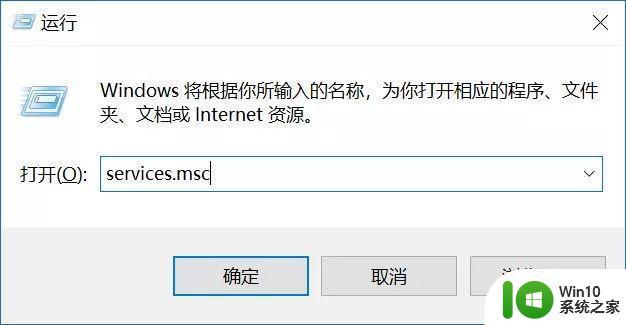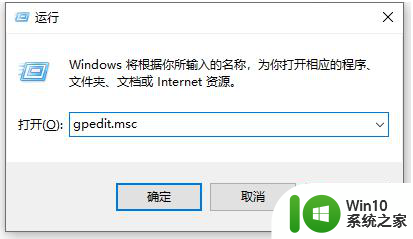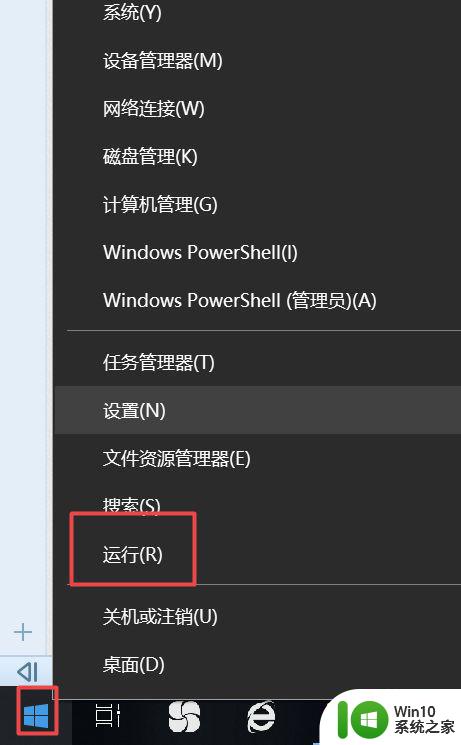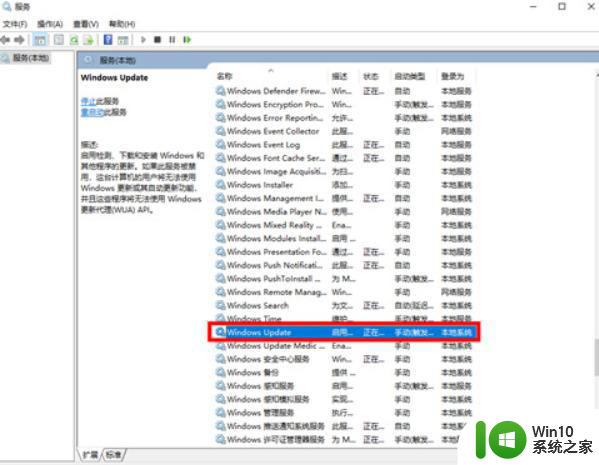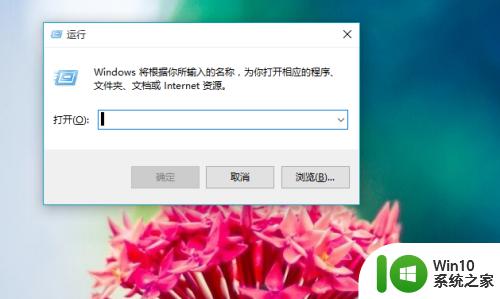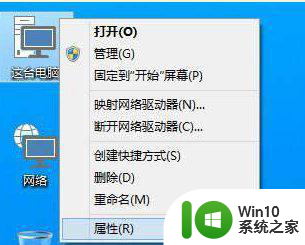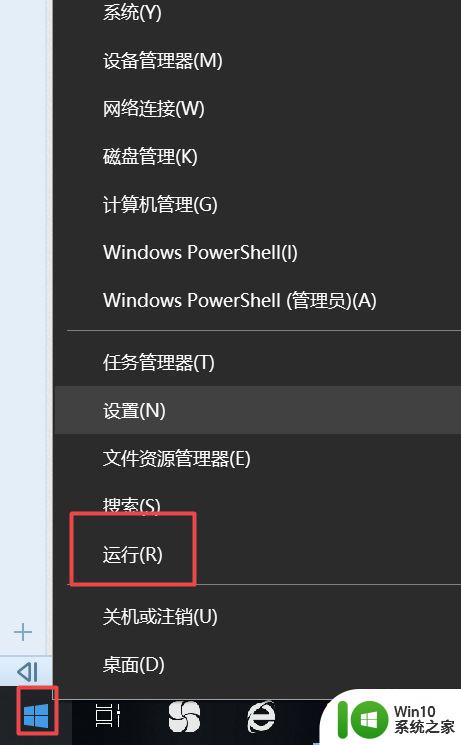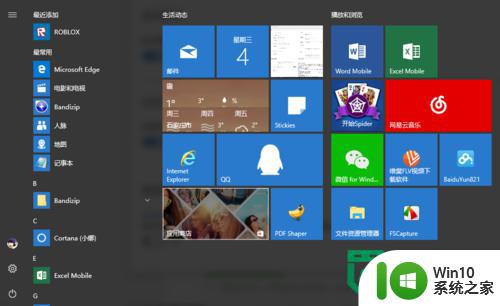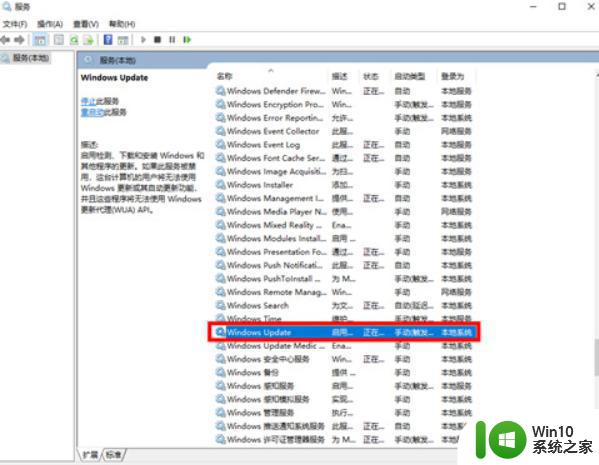win10系统禁止自动更新的方法 如何彻底关闭win10自动更新
win10系统禁止自动更新的方法,如今Windows 10操作系统已经成为众多电脑用户的首选,随之而来的问题也让许多人感到困扰,其中之一就是系统自动更新的频繁,给用户带来了不小的困扰。在这种情况下,很多用户都希望找到一种方法,彻底关闭Win10的自动更新功能。如何才能实现这一目标呢?在本文中我们将为大家详细介绍Win10系统禁止自动更新的方法,帮助大家解决这一问题。无论是追求更稳定的系统还是更好的用户体验,相信这些方法都能帮助到您。
具体方法:
方法一:
1、首先点击左下角的开始,然后点击“运行”。
2、然后在运行对话框中输入代码“services.msc”点击确定。
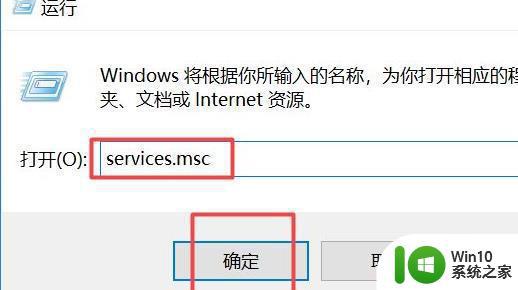
3、之后下拉找到“windows update”双击打开。
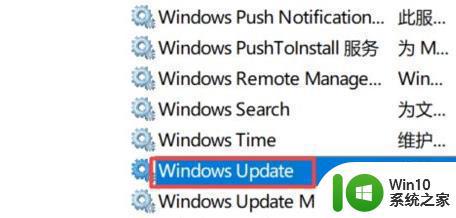
4、最后在启动类型边上的下拉中选择“禁用”即可。
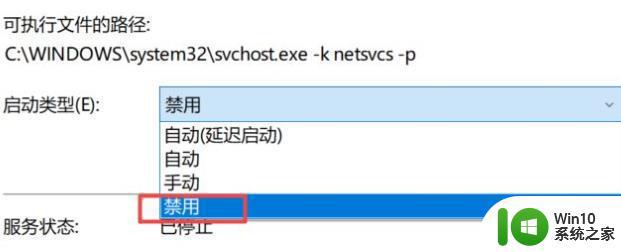
方法二:
1、点击左下角的开始,然后点击齿轮进入设置。
2、进入windows设置之后点击“更新和安全”。
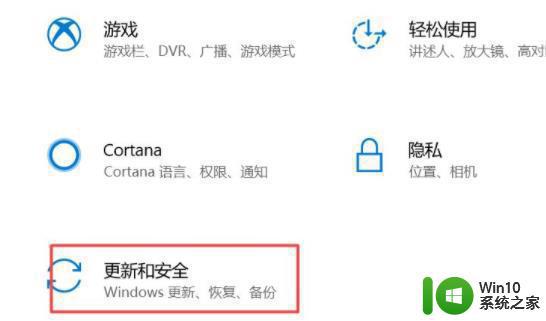
3、之后点击左侧任务栏中的“windows更新”再点击右边检查更新下面的“高级选项”。
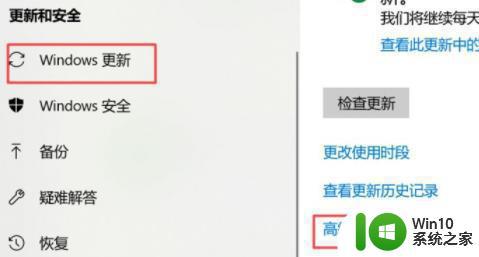
4、在高级选项的下面就能够看到自动更新的开关了,点击一下显示关就表示已经关闭了。
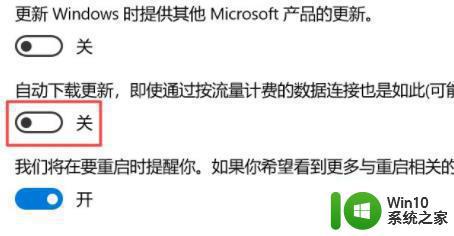
以上是禁用Win10系统自动更新的方法,如有疑问,请参考以上步骤进行操作,希望对大家有所帮助。